「LINE公式アカウントで2段階認証を設定したい」
「2段階認証のコードが表示されず、ログインできない」
こんなお悩みありませんか?
2段階認証を設定してないと不正ログインされやすくなり、最悪の場合アカウントを乗っ取られ、お客様にも迷惑がかかるかもしれません。
そこで今回は、2段階認証の設定方法から認証コードが表示されないときの対処法まで詳しく解説。本記事を参考にしながら2段階認証を設定してみてください。
LINE公式アカウントの2段階認証とは?
2段階認証とは、ログイン時にIDやパスワードの入力(1段階目)に加えて、別の要素による認証(2段階目)を行うことで不正ログインを防ぐ仕組みのことです。
具体的には、1段階目の認証でIDとパスワードを入力、2段階目の認証ではワンタイムパスワードの入力や指紋認証などを行います。
LINE公式アカウントでは下記のようになっています。
- 1段階目:メールアドレスとパスワードの入力
- 2段階目:4桁の認証コードを入力
- 1段階目:メールアドレスとパスワードの入力
- 2段階目:6桁の認証コードを入力
詳しいやり方は次の章で解説します。
なお、LINE公式アカウントを導入するなら、拡張ツール「L Message(エルメ)」もオススメです。予約システムやアンケートフォームなどをLINEの中に実装できます。無料でお使いいただけるので、お気軽に試してみてください。
LINEアカウントでログインする場合の2段階認証
- 個人用のLINEで2段階認証の設定を行う
- LINE公式アカウントのログイン画面で2段階認証を行う
上記の流れでLINE公式アカウントの2段階認証の設定、ログインを行います。
順番にやっていきましょう。
1.個人用のLINEで2段階認証の設定を行う
まずはLINE公式アカウントに紐付けされている個人用のLINEで、2段階認証の利用設定を行います。
個人用のLINEを開き、ホーム右上の設定(歯車アイコン)を選択します。
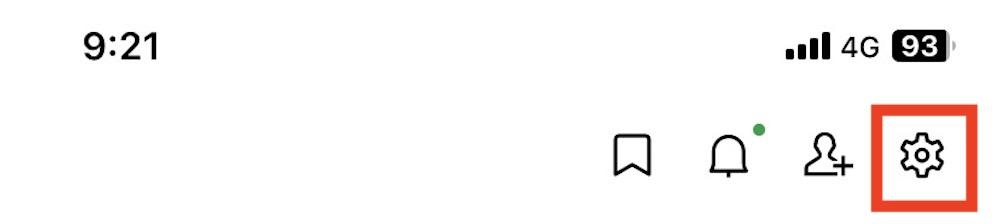
アカウントを選択します。
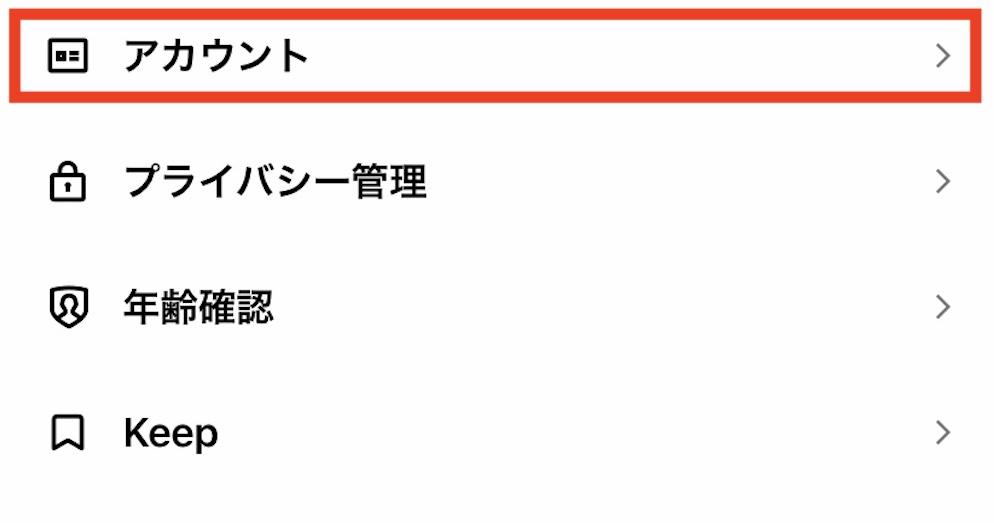
ログイン・セキュリティの「Webログインの2要素認証」をONにします。
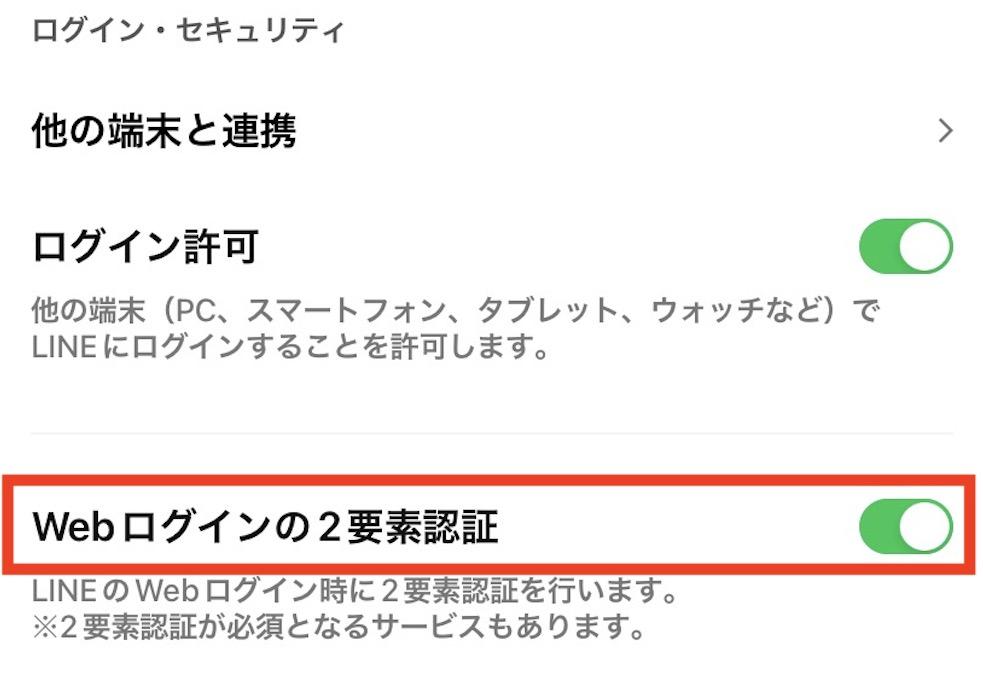
ここまで行うと、LINEログイン時に認証番号が表示されるようになります。
2.LINE公式アカウントのログイン画面で2段階認証を行いログインする
LINE公式アカウントのログイン画面で「LINEアカウントで登録・ログイン」を選択してください。
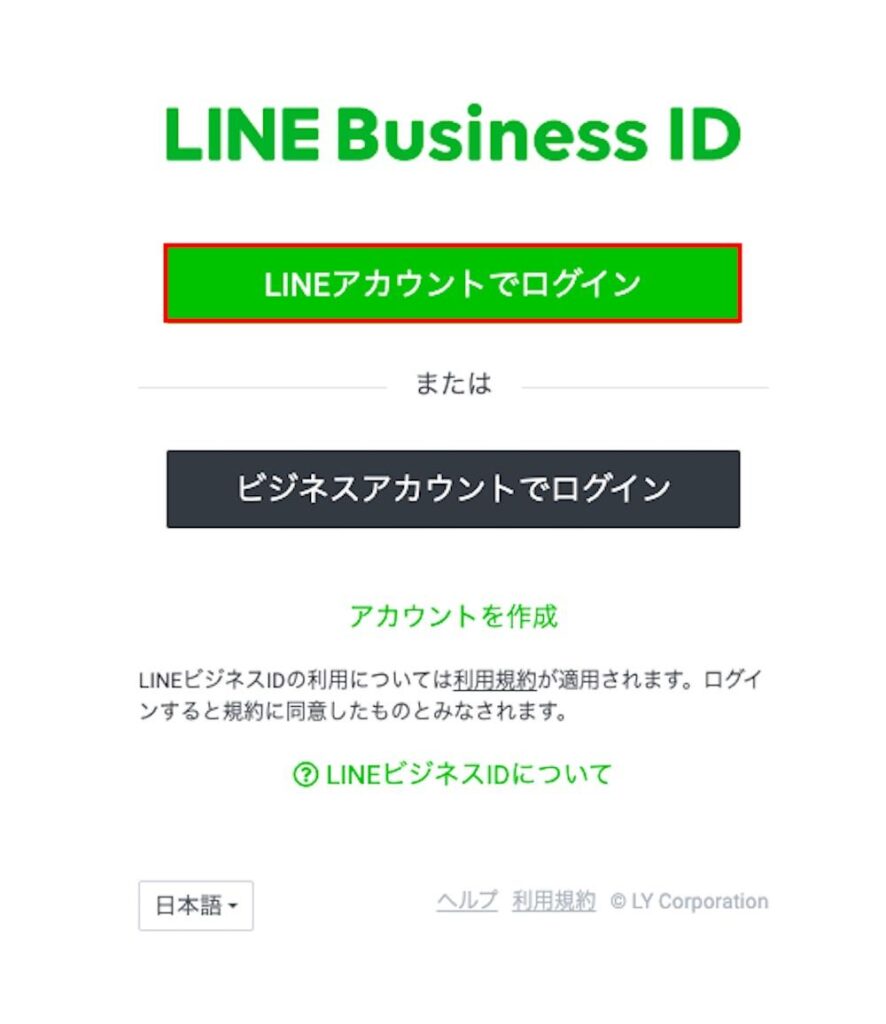
メールアドレスとパスワードを入力します。
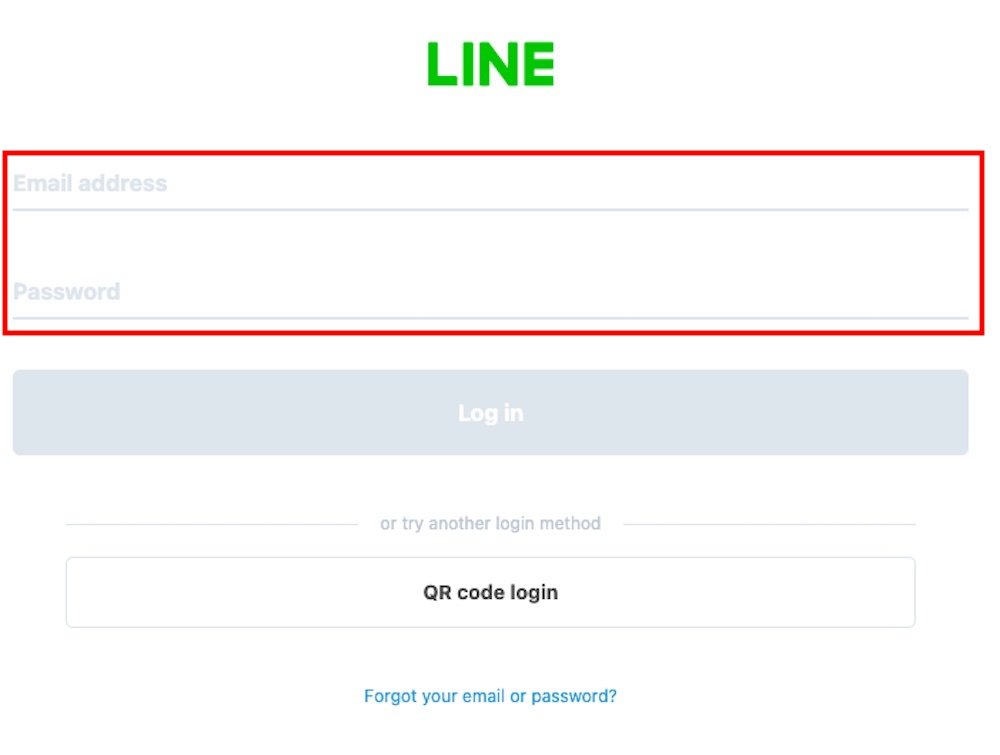
すると認証コード(4桁の数字)が表示されます。
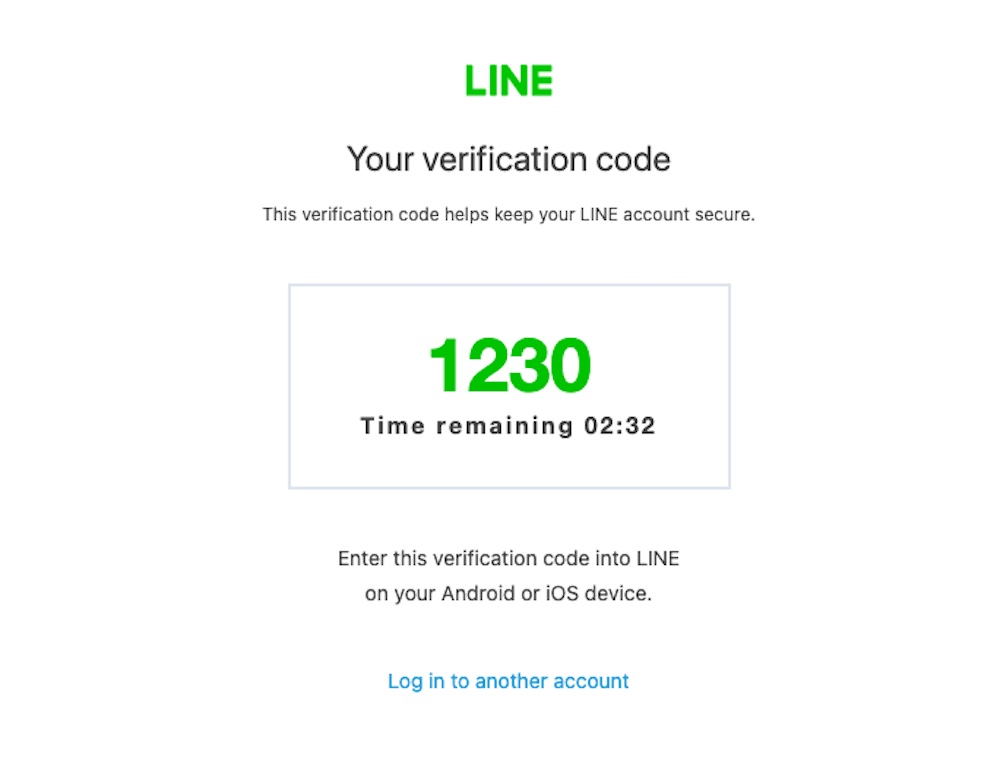
ここでLINEアプリを開くと、下記のような本人確認画面が表示されているので、4桁の数字を入力してください。
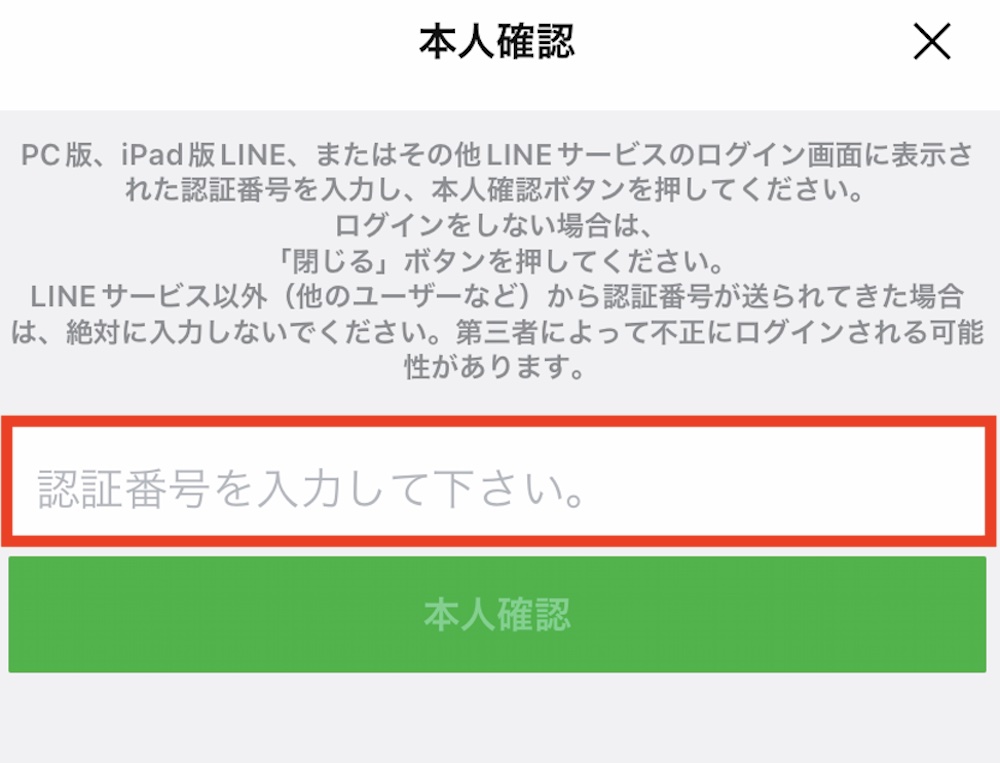
数字を入力し認証が完了すると、LINE公式アカウントにログインできます。
LINE公式アカウントのアプリ版でログインする場合は、アプリを開いて「LINEアプリで登録・ログイン」を選択してください。
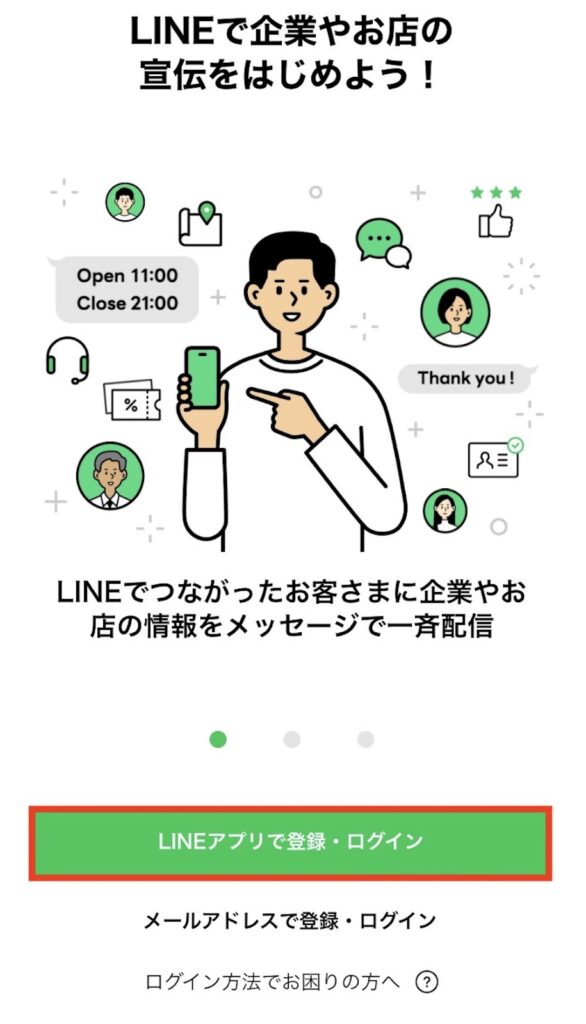
すると認証コードが発行されるので、Web版のときと同じように個人用のLINEで数字入力を行うとログインできます。
3分以内に認証コードを入力する必要があるので注意してください。
ビジネスアカウントでログインする場合の2段階認証
ビジネスアカウントの場合は、Web版LINE公式アカウントの管理画面から2段階認証の設定を行います。
詳しく見ていきましょう。
Web版LINE公式アカウントの管理画面から2段階認証を設定する
まずはWeb版LINE公式アカウントの管理画面にログインしてください。
管理画面右上の名前を選択するとメニューが開くので「設定」を選択しましょう。
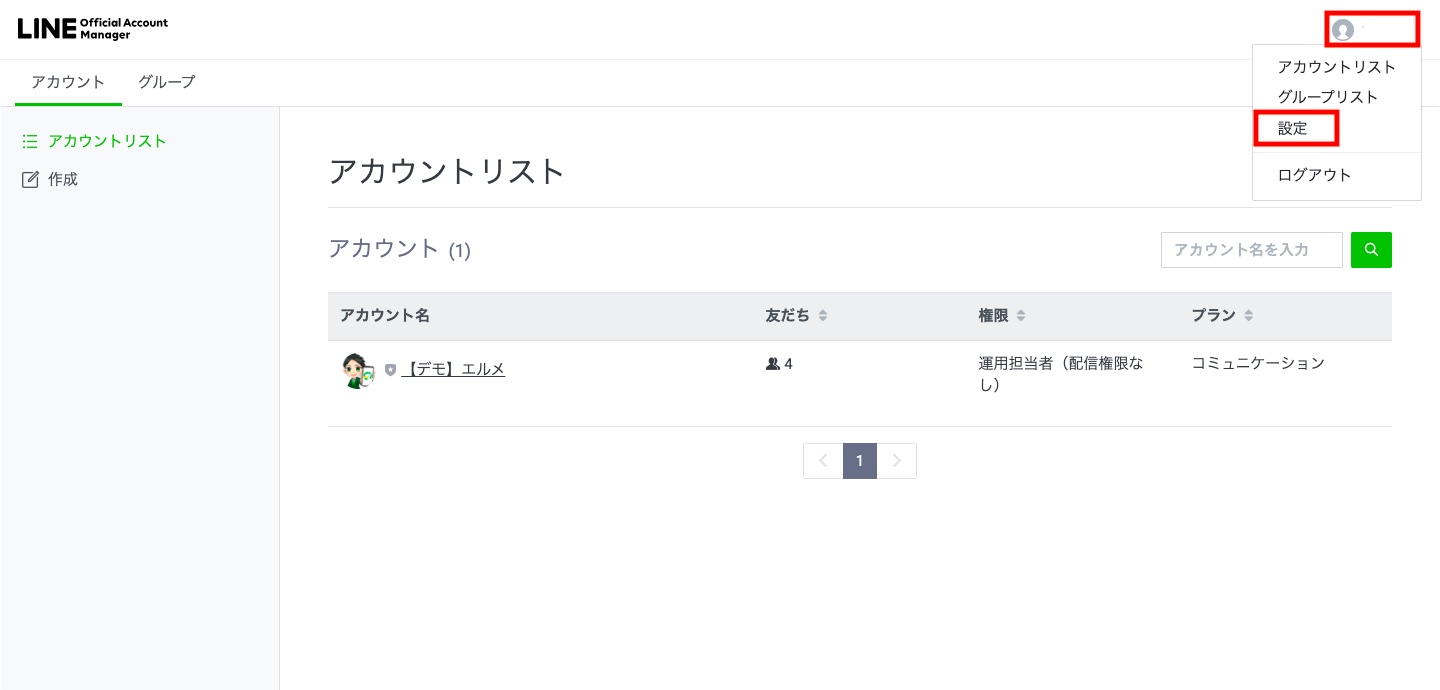
「2段階認証をオンにする」を選択すると、登録されているメールアドレスに「6桁の認証コード」が送信されます。
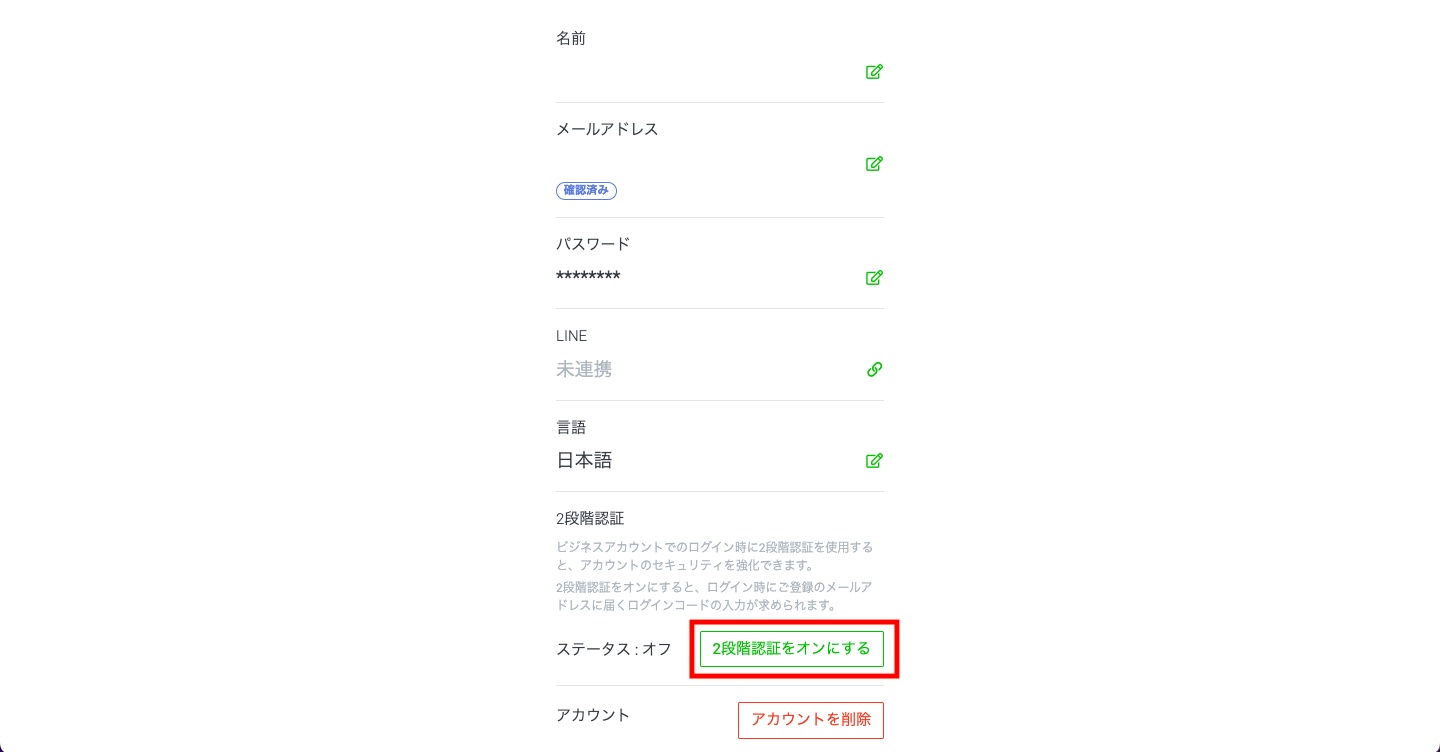
下記画面に移行するので認証コードを入力しログインしましょう
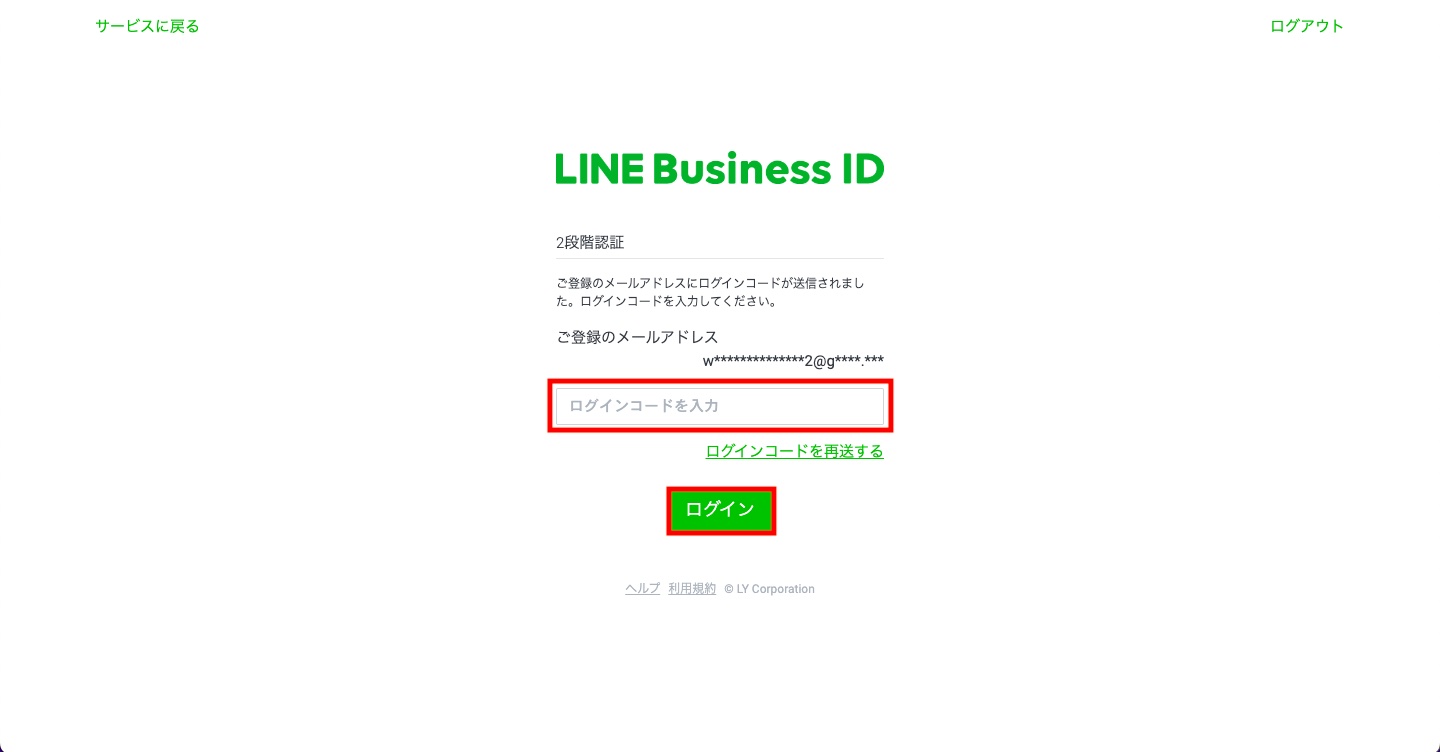
なお2回目からはログイン画面にて、認証コードを求められるようになります。
認証確認を求められる基準
2段階認証を求められる基準は、不正ログインのリスクを高める要因を想定して設定されています。
したがって、下記の場合は不正ログインの可能性が高まるため、2段階認証を求められます。
- LINE公式アカウント登録時
- 新しいブラウザでログイン時
- ログアウト後に再ログイン時
- Cookieを削除した場合
- 長期間ログインしていない場合
そのため、LINE公式アカウント登録時に2段階認証を行っていたとしても、再度2段階認証が必要になる場合があるので覚えておきましょう。
2段階認証コードが表示されない場合の対処法
2段階認証コードが表示されない、または送られてこない場合は、下記の原因が考えられます。
- 紐付けているLINEアカウントが違う
- LINEアカウントにメールアドレスを設定していない
紐付けているLINEアカウントが違う
LINE公式アカウントと紐付けているLINEアカウントが違うと、2段階認証コードが表示されません。
まずは心当たりのあるLINEアカウントを探してください。
どうしてもわからない場合は、LINEヤフー for Businessから問い合わせてみましょう。
LINEアカウントにメールアドレスを設定していない
「LINEアカウント」でログインするにはメールアドレスの登録が必要です。
そのため認証コードが表示されない場合は、個人用のLINEにメールアドレスが設定されているか確認してみましょう。
【メールアドレス確認方法】
ホーム右上の歯車アイコンを選択します。

アカウントを選択します。
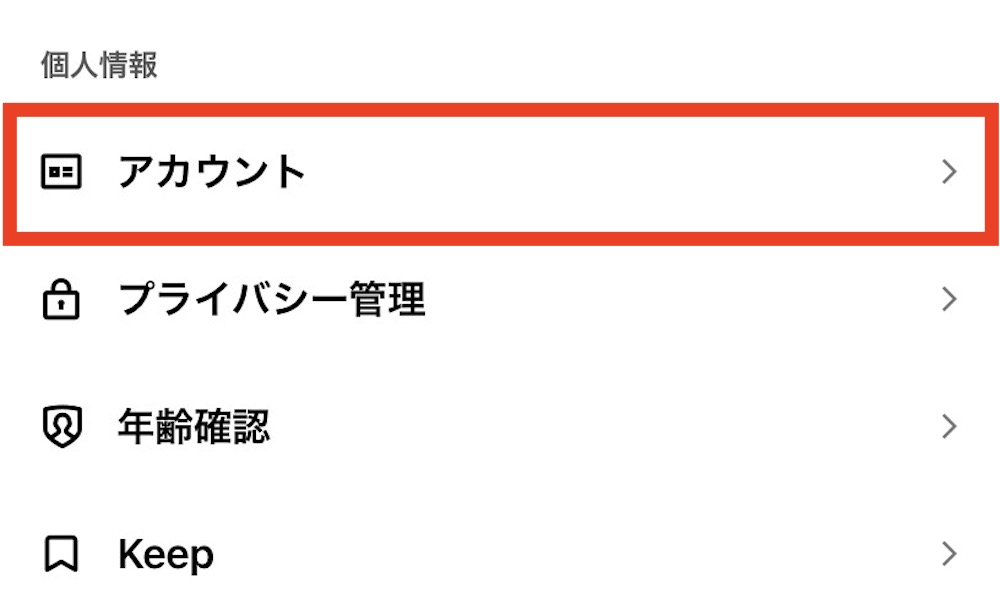
メールアドレスが登録されていれば下記画面に表示されます。
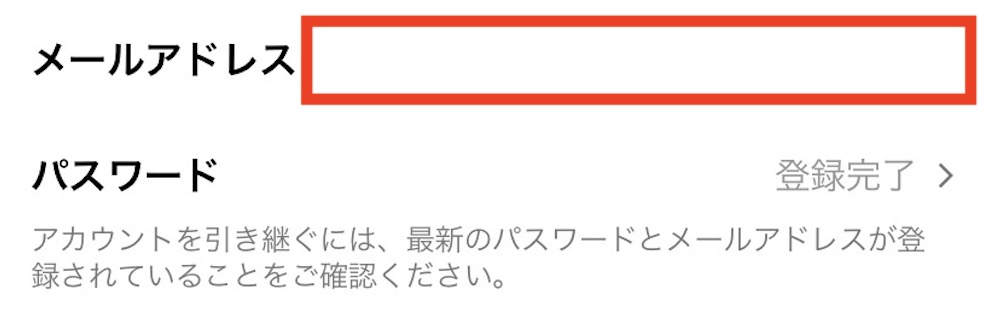
表示されていない場合は、ここからメールアドレスを登録しましょう。
また以下の記事ではパスワードのリセット、変更、確認方法を解説しています。パスワードを忘れてログインできない方はご覧ください。

まとめ|2段階認証を設定して不正ログインを防ごう
本記事では、LINE公式アカウントの2段階認証の設定方法や、2段階認証コードが表示されない場合の対処法について解説しました。
2段階認証は、不正ログインを防ぐためのセキュリティ対策になるので必ず設定しておきましょう。
また、2段階認証コードが表示されない原因は、紐付けているアカウントが違うか、メールアドレスを設定してないなど、今回ご紹介した原因をチェックしてみてください。
なお、L Message(エルメ)公式LINEでは、LINE公式アカウントの活用方法や最新情報を発信しています。ぜひ登録して、最新情報をチェックしてみてください。
-
- 運用の参考になる【優良アカウント100選 】
- 自動的に集まる【 “ズルい”集客法 】
- これは断れない!さらっと受注できてしまう顧客獲得法








